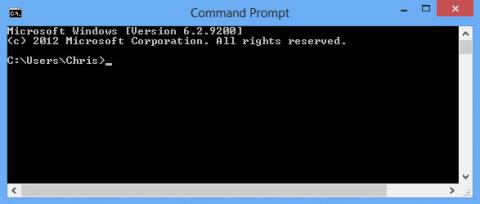Morda ste že slišali za ukazni poziv, uporabno orodje Windows, ki vam omogoča hitro izvajanje nalog ukazne vrstice. Z le nekaj tipkami na tipkovnici lahko spremenite nastavitve, preverite informacije ... ne da bi morali večkrat klikati skozi običajna okna Windows.
Ko pa morate deliti izhod iz ukaznega poziva na forumih ali ga želite shraniti za primerjavo napak, bo kopiranje nekoliko zapleteno. Spodaj je trik, ki vam pomaga shraniti izhod iz ukaznega poziva kot besedilno datoteko.

Ukazni poziv pomaga pri hitrejšem izvajanju številnih operacij
Zelo preprosto je, le vtipkati morate del besedila pred ukazno vrstico. Na primer, ko želite zagnati ukaz ipconfig za ogled informacij o omrežju. Običajno vnesete ipconfig v ukazni poziv in informacije se bodo prikazale, vendar samo zaprite okno in vse bo izgubljeno. Če želite te informacije shraniti kot besedilo, vnesite spodnjo obliko.
ipconfig > NetworkInfo.txt
Če vnesete ime besedilne datoteke brez lokacije za shranjevanje datoteke, se bo datoteka privzeto shranila v mapo C:\Users\USERNAME . Če želite posebej določiti mapo za shranjevanje datoteke, vnesite na primer spodaj.
ipconfig > C:\Users\USERNAME\Desktop\NetworkInfo.txt
Izhodne vsebine ne boste videli v oknu ukaznega poziva, vendar bo vsa prikazana v besedilni datoteki. Če želite dodati izhod v obstoječo datoteko, uporabite spodnji obrazec.
ipconfig >> NetworkInfo.txt
To bo drugo izhodno vsebino postavilo v datoteko namesto prepisovanja obstoječe vsebine pri uporabi simbola »>«.
Na ta način lahko uporabniki preprosto primerjajo izhod ukazov pred in po spremembah, shranijo nekatere sistemske parametre ali preprosto iščejo podatke. Ta trik bo zelo koristen za tiste, ki morajo pogosto delati z ukaznim pozivom.